来源于 完全教程网 原文链接:http://www.pcstu.com/program/C__/sl/20070213/26791.html
我们在利用Visual C++开发基于数据库的软件时,经常要使用大量的表格,而Visual C++中并没有提供相应的表格控件,因此需要我们程序员自己制作,本文将介绍一个简单的表格控件的制作全过程。
其实,一张表格是由一系列的单元格排列在一个窗口中而构成的,所以,制作表格控件的最重要的一步是单元格类的设计。从最简单的角度出发,通过改造编辑框(Edit Box)来制作单元格类是最容易也是最适合的,所以范例程序的重点是,从CEdit类中派生一个CCell类并对这个类做适当的修改。在编写这个单元格类时,还要注意当用户操作单元格时,应当适当地改变单元格的外观,让用户感觉更直观。
我们利用AppWizard创建一个单文档程序项目,命名为CGridDemo。利用ClassWizard加入两个新类:基类为CEdit类的CCell类和基类为CWnd类的CGridWnd类。下面列出这两个类的主要代码:
//下面是CCell类的主要代码
//////////////////////////////////////////////////////////// // // 当用户操作单元格时,改变单元格的外观 // void CCell::OnSetfocus() { SetFocus = TRUE; // SetFocus为BOOL型的变量
CDC* pDC = this->GetWindowDC();
this->OnEraseBkgnd(pDC); // 改变单元格外观 }
//////////////////////////////////////////////////////////// // // 改变单元格外观,重载OnEraseBkgnd函数 // BOOL CCell::OnEraseBkgnd(CDC* pDC) { RECT rect;
CPen Pen;
CBrush Brush;
LOGBRUSH LogBrush;
if (SetFocus == TRUE) // 当用户操作单元格时,为单元格加上一个黑色边框 { Pen.CreatePen(PS_SOLID, 2, RGB(0, 0, 0)); // 设置线条宽度为两个像素
LogBrush.lbColor = RGB(0, 0, 0);
LogBrush.lbStyle = BS_HOLLOW;
Brush.CreateBrushIndirect(&&LogBrush);
pDC->SelectObject(&&Pen);
pDC->SelectObject(&&Brush);
this->GetClientRect(&&rect);
pDC->Rectangle(&&rect); // 为单元格加黑色边框
}
else //当用户操作另外的单元格,消除黑色边框
{ Pen.CreatePen(PS_SOLID, 2, RGB(255, 255, 255)); // 创建白色的Pen以覆盖边框
LogBrush.lbColor = RGB(0, 0, 0);
LogBrush.lbStyle = BS_HOLLOW;
Brush.CreateBrushIndirect(&&LogBrush);
pDC->SelectObject(&&Pen);
pDC->SelectObject(&&Brush);
this->GetClientRect(&&rect);
pDC->Rectangle(&&rect); }
return CEdit::OnEraseBkgnd(pDC);
}
//////////////////////////////////////////////////////////// // // 用户焦点离开单元格,消除黑色边框 // void CCell::OnKillfocus() { SetFocus = FALSE;
CDC* pDC = this->GetWindowDC();
this->OnEraseBkgnd(pDC); }
//////////////////////////////////////////////////////////// // // 下面是CGridWnd类的主要代码 //
CGridWnd::CGridWnd(CWnd* pWnd, UINT nRow, UINT nCol) // CGridWnd类构造函数
{ m_pParentWnd = pWnd; // 父窗口句柄
Row = nRow; // 行数
Col = nCol; // 列数 }
//////////////////////////////////////////////////////////// // // 重载Create函数,建立一个与父窗口同样大小的Grid窗口 // BOOL CGridWnd::Create()
{ RECT rect;
m_pParentWnd->GetClientRect(&&rect);
return CWnd::Create(NULL, NULL, WS_CHILD | WS_VISIBLE, rect, m_pParentWnd, NULL, NULL); }
//////////////////////////////////////////////////////////// // // 这个函数根据给出的行、列数画出网格 // BOOL CGridWnd::OnEraseBkgnd(CDC* pDC)
{ for(int i = 0; i < Row + 1; i++) // 变量Row和Col是要创建的表格的行列数
{ pDC->MoveTo(0, i * 24); // 网格大小为104×24
pDC->LineTo(Col * 104, i * 24); }
for(int j = 0; j < Col + 1; j++) { pDC->MoveTo(j * 104, 0);
pDC->LineTo(j * 104, Row * 24); }
return TRUE; }
//////////////////////////////////////////////////////////// // // 将单元格放到画好的网格中 // int CGridWnd::OnCreate(LPCREATESTRUCT lpCreateStruct)
{ RECT rect;
for (int i = 0; i < Row; i++)
{
for(int j = 0; j < Col; j++)
{ // 根据每行、列的网格数生成相应的单元格 Cell[i] = new CCell();
// 设定每个单元格大小为100×20,并确定单元格所在位置 rect.top = i * 24 + 2;
rect.left = j * 104 + 2;
rect.bottom = rect.top + 20;
rect.right = rect.left + 100;
// 在网格中放入单元格 Cell[i]->Create(WS_CHILD | WS_VISIBLE, rect, this, 0); } }
return 0; }
//////////////////////////////////////////////////////////// // // 下面的代码演示使用表格窗口的方法 //
void CGridDemoView::OnDraw(CDC* pDC)
{ CGridDemoDoc* pDoc = GetDocument();
ASSERT_VALID(pDoc);
if (!Flags)
{ Grid = new CGridWnd(this, 5, 5); // 建立一个5行5列的表格
Grid->Create();
Flags = TRUE; } }
编译这个程序,便可以得到一个使用表格控件的演示程序。